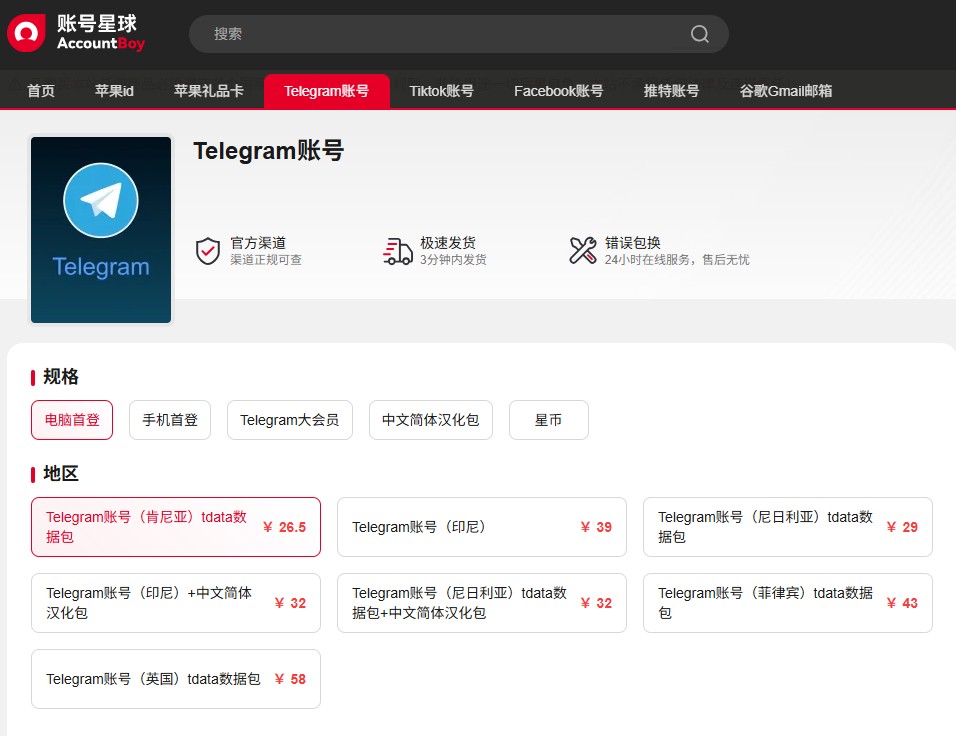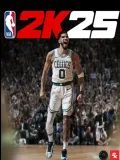Telegram网页版注册登录指南:入口、中文设置与收不到验证码的解决方法


Telegram网页版无需下载安装,适合需要在电脑上快速访问或在多设备间切换的用户。本文将详细介绍Telegram网页版的登录步骤,解答常见问题,如“收不到短信验证码”及“如何设置中文界面”,帮助用户快速上手。
一、Telegram网页版简介
Telegram网页版是Telegram的浏览器端应用,提供WebA和WebK两个版本。用户无需安装软件即可通过浏览器访问聊天记录、联系人和群组,数据与手机端实时同步。其主要特点包括:
跨平台支持:兼容Windows、Mac、Linux等系统。
无需安装:直接在浏览器中运行,节省设备存储空间。
功能齐全:支持消息发送、文件传输、加入群组和频道等核心功能。
适用场景包括临时使用、手机存储不足或需要在公共电脑上快速登录。
Telegram网页版入口
官方入口为:https://web.telegram.org。登录后用户可以选择WebA和WebK两个版本,二者在功能上差异不大,但界面设计略有不同。
二、Telegram网页版如何注册
首先需要明确的是,Telegram网页版不支持直接注册,用户需通过Telegram移动端或桌面端应用完成注册,然后才能在网页端登录。
Telegram注册步骤简要说明:
1. 下载Telegram App(从 App Store 或 Google Play)
2. 打开 App,选择国家/地区并输入手机号码
3. 接收短信验证码,输入后即完成注册
4. 设置用户名、头像(可选)
如需详细步骤,可点击查看往期教程:Telegram注册指南-如何在安卓/iOS顺利下载、注册纸飞机
常见问题:Telegram收不到短信验证码
分用户在注册时可能遇到收不到验证码的问题,原因包括:
中国大陆号码限制:+86号码可能被Telegram限制,无法接收验证码。
网络问题:科学上网工具不稳定,导致验证码发送失败。
验证码发送至其他设备:若手机号码已在其他设备登录,验证码可能发送至Telegram站内消息。
解决方案:
1. 使用虚拟号码服务(如sms-activate.org)获取临时号码接收验证码。
2. 检查已登录的Telegram设备,查看站内消息中的验证码。
若注册困难,可选择通过账号星球购买现成Telegram账号。
三、Telegram网页版登录教程
1. 打开Telegram网页版入口(https://web.telegram.org)。
2. 选择登录方式:
扫描二维码:打开手机端Telegram应用,进入“Settings > Devices > Link Desktop Device”,扫描网页版显示的二维码。
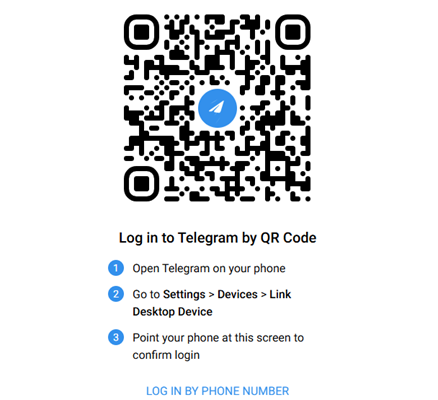
手机号码登录:点击“LOG IN BY PHONE NUMBER”输入已注册的手机号码,接收验证码(可通过短信或站内消息)。
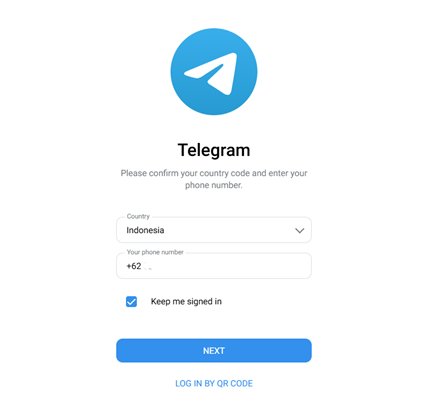
3. 输入验证码,登录后即可同步聊天记录、联系人和群组。
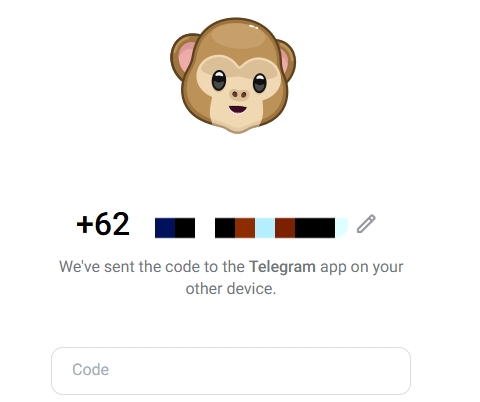
多设备登录注意事项
Telegram支持多设备同时登录,同一账号可在手机、平板和网页版上使用。注意事项:
(1)验证码可能发送至其他已登录设备,需检查站内消息。
(2)为提高安全性,建议在“Settings > Privacy and Security”中启用两步验证(Two-Step Verification)。
四、Telegram网页版怎么设置中文?
Telegram网页版支持多种语言切换,但目前不支持直接切换为中文(简体或繁体)。中文语言包主要在Telegram移动端或桌面端应用中可用。如果要切换成中文界面,建议下载并安装Telegram移动端或桌面端应用,然后导入中文语言包即可。
如有需要点击查看:Telegram中文设置方法及语言包获取方法。
五、常见问题解答(FAQ)
1. Telegram网页版怎么退出?
点击左上角“三条杠”菜单,进入“Settings”,然后点击“三个点”菜单选项,选择“Log out”即可退出登录。
2. Telegram网页版怎么打不开?
无法打开TG网页版可能因为网络限制、浏览器缓存或非官方入口。使用时需借助科学上网工具,然后尝试清除浏览器缓存,并确保访问的是官方入口。
3. Telegram网页版可以多账号同时登录吗?
Telegram网页版本身不支持在同一个浏览器窗口同时登录多个账号,如有需要可以使用不同的浏览器或Chrome多个账号同开。
总结
Telegram网页版为日常办公、临时通讯等场景提供了极大便利,但其前提是拥有一个已注册的Telegram账号。如果你正因各种限制难以注册账号,不妨考虑通过正规渠道购买账号,快速、安全地开启Telegram的使用旅程。
账号购买推荐:账号星球 Telegram账号购买页面